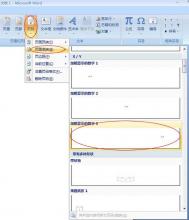Word2007多种样式页码的插入
默认情况下,在Word2007文档中插入的页码是普通阿拉伯数字样式的页码,且未做任何修饰。为了使Word文档更美观,用户可以在Word页码样式库中插入多种样式的页码,操作步骤如下所述:
第1步,打开Word2007文档窗口,切换到插入功能区。在页眉和页脚分组中单击页码按钮。

第2步,在打开的页码面板中选择页码的插入位置,用户可以选择页面顶端、页面底端、页边距或当前位置作为页码的插入位置。例如可以选择页面底端,然后在打开的页码样式库中选择合适的页码。

注:更多精彩教程请关注图老师电脑教程栏目,图老师电脑办公群:189034526欢迎你的加入
如何设置Word2007文档中大号空心字
今天跟大家分享的是在word2007文档中大号的空心字如何设置的方法,有需要的同学来学习下吧,比如大家要设置元旦或春节的海报啊什么的应该用得到。
①打开Word2007,首先输入你想输入的汉字,选中,点击菜单栏--开始,单击下图红色方框内的按钮。

②弹出字体设置框,切换到字体选项卡。

③设置字形和字号,例如我们可以设为加粗,字号为50。

④在效果里面勾选空心,点击确定按钮。

好了,这里空心字体完成�
注:更多精彩教程请关注图老师电脑教程栏目,图老师电脑办公群:189034526欢迎你的加入
在Word2007中如何设置打印选项
在Word2007中,用户可以通过设置打印选项使打印设置更适合实际应用,且所做的设置适用于所有Word文档。在Word2007中设置Word文档打印选项的步骤如下所述:
(本文来源于图老师网站,更多请访问http://m.tulaoshi.com/wjc/)①打开Word2007文档窗口,依次单击左上角的Office按钮Word选项按钮,在打开的Word选项窗口中,点击左侧第二个选项卡显示。在打印选项区域列出了可选的打印选项,共有6个选项,作用如下:
★选中打印在Word中创建的图形选项,可以打印使用Word绘图工具创建的图形;
★选中打印背景色和图像选项,可以打印为Word文档设置的背景颜色和在Word文档中插入的图片;
★选中打印文档属性选项,可以打印Word文档内容和文档属性内容(例如文档创建日期、最后修改日期等内容);
★选中打印隐藏文字选项,可以打印Word文档中设置为隐藏属性的文字;
★选中打印前更新域选项,在打印Word文档以前首先更新Word文档中的域;
★选中打印前更新链接数据选项,在打印Word文档以前首先更新Word文档中的链接,
②在Word选项窗口中点击第六个选项卡高级选项卡,拖动滚动条找到打印区域,可以进一步设置打印选项,选中每一项的作用介绍如下:
★选中使用草稿品质选项,能够以较低的分辨率打印Word文档,从而实现降低耗材费用、提高打印速度的目的;
★选中后台打印选项,可以在打印Word文档的同时继续编辑该文档,否则只能在完成打印任务后才能编辑;
★选中打印域代码而非域值选项,可以在打印含有域的Word文档时打印域代码,而不打印域值;
★选中打印在双面打印纸张的正面选项,当使用支持双面打印的打印机时,在纸张正面打印当前Word文档;
★选中逆序打印页面选项,可以从页面底部开始打印文档,直至页面顶部;
★选中打印XML标记选项,可以在打印XML文档时打印XML标记;
★选中在纸张背面打印以进行双面打印选项,当使用支持双面打印的打印机时(图老师整理),在纸张背面打印当前Word文档;
★选中缩放内容以适应A4或8.5X11纸张大小选项,当使用的打印机不支持Word页面设置中指定的纸张类型时,自动使用A4或8.5X11尺寸的纸张;
★默认纸盒列表中可以选中使用的纸盒,该选项只有在打印机拥有多个纸盒的情况下才有意义。

word2007中制作流程图
说到制作流程图,一般人都会用PS、AI、CDR等软件,其实在word2007中也可以制作流程图,word功能强大,我们可以利用自选图形库提供的流程图形状和连接符制作各种流程图。具体怎么操作呢,下面是具体步骤:
tulaoshi.com 1.打开word文档,进入插入选项卡,在插图选项组中单击形状按钮,选择新建绘图画布命令。
(本文来源于图老师网站,更多请访问http://m.tulaoshi.com/wjc/)提示:也可以不新建绘图画布,直接在页面添加图形。

2.单击选中画布,再次进入插入选项卡,在插图选项组中单击形状按钮,并在流程图类型中选择需要插入的图形。在这里我们选择圆角边矩形。

3.选中圆角矩形,我们可以移动图形在画布上的位置,也可以通过移动图形框上的点对其进行调整。

4.重复上述2-3的步骤,可以添加其它我们需要的图形,并调整图形到相应的位置。如图:

5.基本的图形都添加完成了,现在需要添加连接符,把图形连接起来。进入插入选项卡,在插图选项组中单击形状按钮,在下拉框中选择线条组中选择合适的线条。在这里,我们选择箭头。
提示:在添加箭头的时候注意对准两个图形的蓝色连接点,成功连接后,箭头两端会出现红色的点。

6.按照上述步骤5同样的方法在相应的位置添加其他连接符。如图:

7.选中一个图形,单击鼠标右键,在弹出的下拉框中选择添加文字命令。

8.最后我们可以在流程图形中添加文字,完成流程图的制作。